Dvofaktorska autentifikacija (2FA) predstavlja izvanredan sigurnosni mehanizam koji se uvek preporučuje. Većina aplikacija omogućava jednostavnu aktivaciju 2FA, a Amazon nije izuzetak. U nastavku, objasnićemo kako da je podesite i povećate sigurnost svog naloga.
Prvo, potrebno je da budete prijavljeni na vaš Amazon nalog, bilo putem web sajta ili mobilne aplikacije. Nakon prijave, navigirajte do opcije „Vaš nalog“, zatim „Prijava i bezbednost“ i kliknite na dugme „Uredi“ koje se nalazi pored „Napredne bezbednosne postavke“.
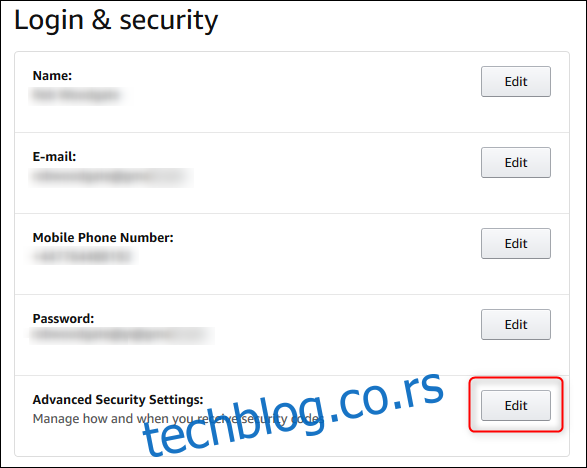
Na vrhu stranice, pored natpisa „Verifikacija u dva koraka“, kliknite na „Započnite“. Važno je napomenuti da Amazon koristi termin „verifikacija u dva koraka“ umesto „dvofaktorska autentifikacija“, ali suština je ista.
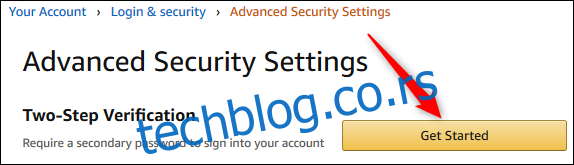
Sada možete izabrati način primanja 2FA kodova. Preporučujemo upotrebu aplikacije za autentifikaciju, čiji ćemo proces podešavanja detaljno objasniti, ali takođe možete koristiti i SMS, ako vam je to draže, jer je bolje imati bilo kakvu 2FA zaštitu nego nikakvu.
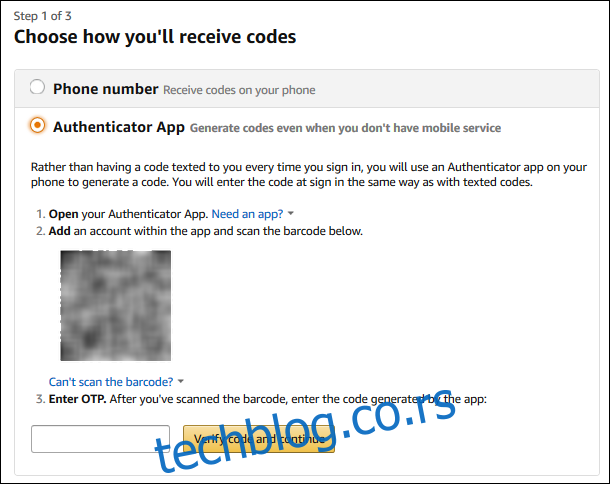
Prvi korak je instaliranje aplikacije za autentifikaciju, što pretpostavljamo da ste već učinili. Drugi korak je da otvorite aplikaciju i dodate novi nalog:
Ako koristite Amazon web stranicu: Usmjerite kameru svog telefona na QR kod koji prikazuje Amazon i pratite uputstva u aplikaciji.
Ako koristite Amazon aplikaciju na telefonu: Kopirajte dugačak kod i ručno ga unesite u aplikaciju za autentifikaciju.
Na kraju, unesite generisani kod iz aplikacije u tekstualno polje „Unesite OTP“ na Amazon stranici, a zatim kliknite na dugme „Verifikuj kod i nastavi“.
Ako koristite Amazon aplikaciju na mobilnom telefonu, proces podešavanja je ovde završen.
Ukoliko koristite Amazon web stranicu, sledeći korak će vam dati uputstva o tome kako koristiti 2FA ukoliko koristite uređaj koji ne podržava prikazivanje drugog ekrana. Nema konkretnih informacija o kojim uređajima je reč, ali pretpostavlja se da se radi o starijim verzijama Kindle uređaja. Tokom testiranja sa Kindle uređajima starim i do pet godina, nije bilo zahteva za 2FA kodom, tako da ovaj korak možda neće biti relevantan za vas. Ipak, preporučujemo da proverite sve svoje uređaje koji pristupaju vašem Amazon nalogu kako biste bili sigurni da možete pristupiti nalogu bez problema.
Na istoj stranici imate i opciju da kažete Amazonu da vaš trenutni pretraživač ne zahteva 2FA proveru tako što ćete označiti polje „Ne zahtevaj kodove u ovom pregledaču“. Preporučuje se da ovo uradite samo ako koristite svoj lični računar, a ne javni ili deljeni.
Ako ste podesili pretraživač da briše kolačiće prilikom zatvaranja, ova opcija neće raditi osim ako ne napravite izuzetak za Amazon kolačiće. Na vama je da odlučite da li vam se isplati kompromis za lakši pristup nalogu. Nakon toga, kliknite na „Shvatio sam. Uključi verifikaciju u dva koraka“ i proces je završen.

Bićete vraćeni na stranicu sa „Naprednim bezbednosnim postavkama“.
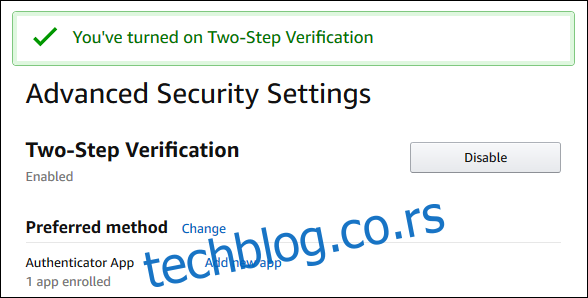
Za razliku od nekih aplikacija, Amazon ne nudi rezervne kodove u slučaju problema sa 2FA. Umesto toga, poslaće vam SMS poruku ako vaša aplikacija za autentifikaciju ne radi ispravno. Ako ni to ne uspe, moraćete kontaktirati Amazon korisničku podršku. Iako je Amazonova korisnička podrška izuzetno dobra, idealno bi bilo da sami možete rešiti problem, posebno ako se radi o problemu sa prijavljivanjem. Na stranici „Napredne bezbednosne postavke“ postoji odeljak „Metodi pravljenja rezervnih kopija“ sa mogućnošću dodavanja novog telefona.
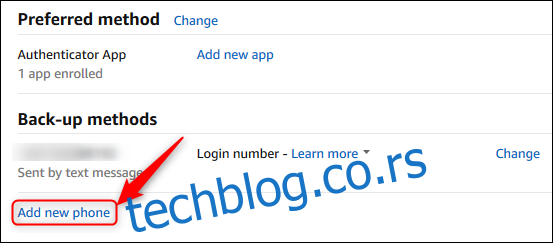
Koristite ovu opciju da dodate telefon za oporavak na koji mogu biti poslati SMS kodovi ukoliko izgubite pristup primarnom telefonu. Ako nemate drugi telefon, možete koristiti broj telefona člana porodice ili prijatelja od poverenja (uz njihovu dozvolu). U suprotnom, bićete u obavezi da kontaktirate Amazon korisničku podršku ako izgubite pristup nalogu.
Sada je vaš Amazon nalog uspešno konfigurisan za 2FA. Ako imate instaliranu Amazon aplikaciju na telefonu, nećete morati da unosite 2FA kod sve dok koristite isti telefon koji ste koristili za autentifikaciju preko web sajta. Želite više MFA zaštite? Pogledajte i naše druge vodiče za Gmail, O365, Apple ID i Slack.